Se provi a connetterti a un server SFTP utilizzando FileZilla, potresti visualizzare un errore critico:Impossibile connettersi al server. Ecco perché vedi questo errore e come risolverlo.
L'altro giorno ho dovuto connettermi al mio server web. Uso FileZilla per la connessione ai server FTP. FileZilla è un software GUI gratuito e open source che ti consente di connetterti a un server FTP in Linux.
Quando ho inserito il nome host e la password e ho provato a connettermi al server FTP, mi ha dato il seguente errore:
Errore:impossibile stabilire una connessione FTP a un server SFTP. Seleziona il protocollo corretto.
Errore:errore critico:impossibile connettersi al server
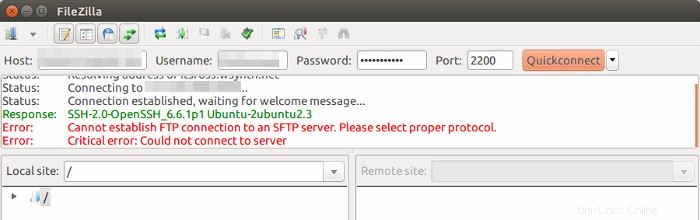
Correzione di "Errore critico:impossibile connettersi al server" in Linux
Leggendo il messaggio di errore stesso mi ha fatto capire il mio errore. Stavo cercando di stabilire una connessione FTP con un server SFTP. Vedete, avevo una configurazione SFTP sul server Linux. Chiaramente, non stavo usando il protocollo corretto che avrebbe dovuto essere SFTP e non FTP.
Come puoi vedere nell'immagine sopra, FileZilla ha come impostazione predefinita il protocollo FTP.
Soluzione per "Impossibile stabilire una connessione FTP a un server SFTP"
La soluzione è semplice. Usa il protocollo SFTP invece di FTP. L'unico problema che potresti incontrare è sapere come cambiare il protocollo in SFTP. È qui che ti aiuterò.
Nel menu FileZilla, vai su File->Gestione sito .
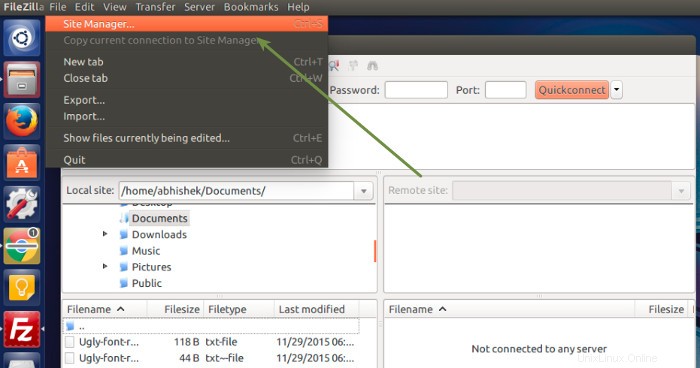
In Site Manager, vai nella scheda Generale e seleziona SFTP in Protocollo. Inserisci anche il server host, il numero di porta, la password utente ecc.
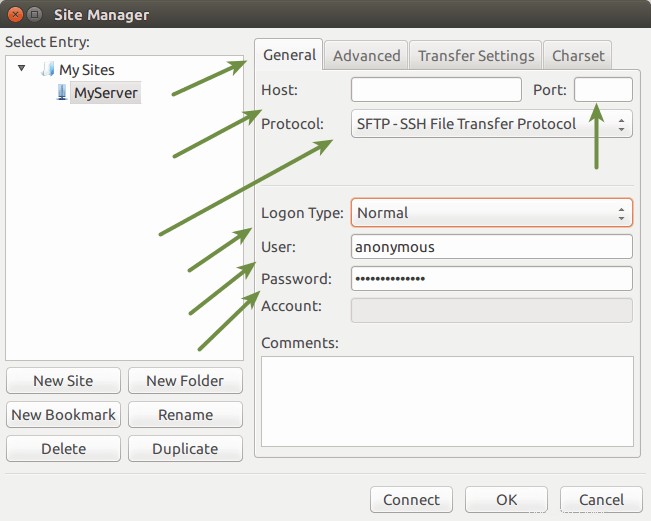
Spero che tu possa gestire le cose da qui in poi.
Spero che questo breve tutorial ti abbia aiutato a risolvere "Impossibile stabilire una connessione FTP a un server SFTP. Si prega di selezionare il protocollo corretto. problema. Se hai domande o suggerimenti, fammi sapere. Se questo articolo ti ha aiutato a risolvere il problema, non mi dispiacerebbe un semplice commento di ringraziamento :)
Negli articoli correlati, puoi leggere questo post per sapere come configurare il server FTP in Linux.